Instagramに写真をUPするのにそのままの写真よりより綺麗に美しく見せたいものですよね?
巷で言われている「インスタ映え」。
今回は、スマホ写真を美しく加工しインスタ映えする写真にする方法!フィルター機能で手軽に加工についてお話しします。
[adsense]
インスタグラムのアカウント設定についてはこちらをご覧ください
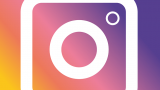
インスタグラムのフィルタ機能は全部で40種類
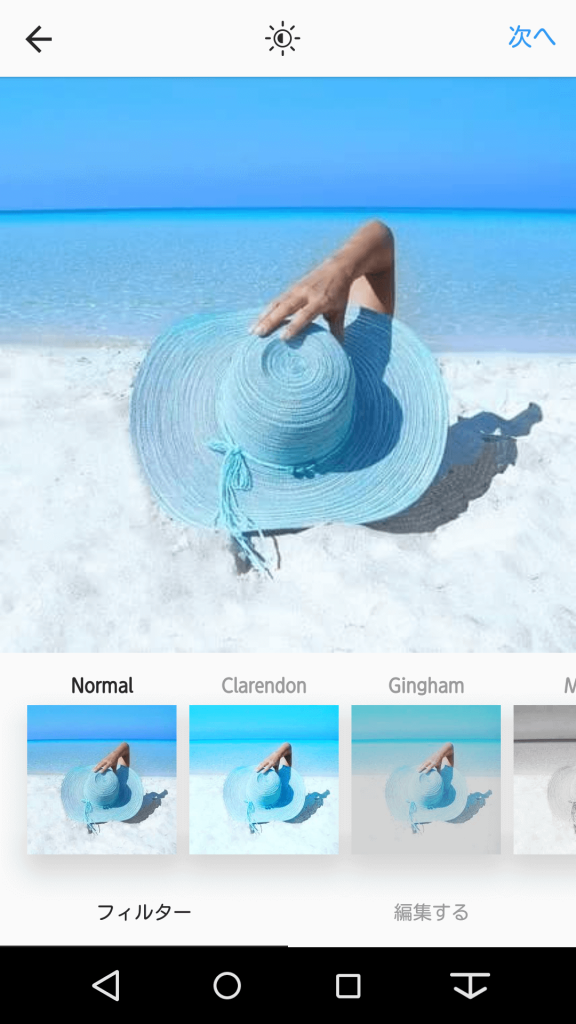
写真を手早くカンタンに美しく加工できる機能が「フィルター」です。
インスタグラムには40種類ものフィルターが用意されているので、さまざまなケースに合ったムードの写真に加工できます。
フィルターの適用方法は非常に簡単で、フィルターメニューから任意のフィルターを選択するだけです。
フィルターの強度は0~100の間で設定でき、数値が高いほど加工の度合いが強くなります。
フィルターの設定方法
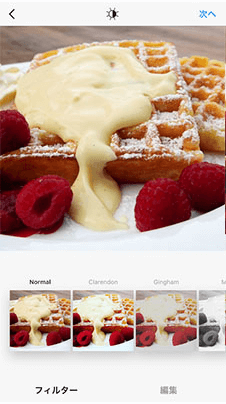
編集する画像を選択したら、フィルターアイコンをタップ。
画面下部に各種フィルターが表示されるので好きな効果をタップしてフィルタを選択しましょう。
どのような写真になるかはフィルター紹介のこちらが参考になりました。
フィルタの追加設定
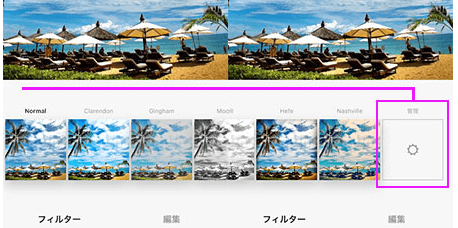
初期状態では、40種類すべてのフィルタが表示されているわけではありません。
非表示のフィルタを表示するには、フィルタメニューの右端にある「管理」をタップして各項目の右端にあるチェックボックスにチェックを入れる必要があります。
なお、ドラッグすることでフィルタの表示位置を変更することも可能です。
[adsense2]
インスタグラムのツール機能で写真の雰囲気を変える
撮影した写真をあとで見てみたら、実際に自分が目で見たものと雰囲気が違って見えてしまった、という経験はないでしょうか。
「ツール」機能で画像を加工すればそんな違和感を修正し、より正確にその場の雰囲気を記録することができます。
ここでは基本的な明るさとコントラストの調整方法を紹介するが、全部で13種類の機能があるのでいろいろ試してみてください。
画像の明るさを調整する
1.明るさをタップ
編集したい画像を選択したら、「ツール」ボタンをタップするとツールメニューが表示される。ここでは「明るさ」をタップで選択しよう。
2.画像を明るくする
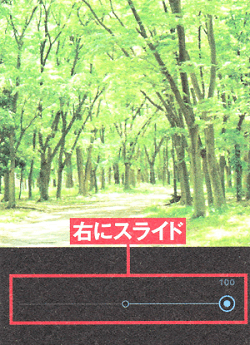
画面下部のスライダを右にスライドすると、画像が明るくなる。明るすぎるとボヤッとした印象になってしまうのでうまく調整しよう。
3.画像を暗くする
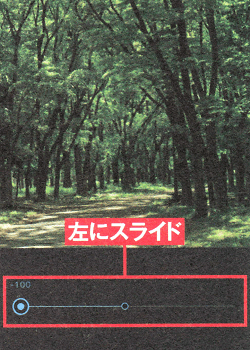
スライダを左にスライドすると画像が暗くなる。静かな雰囲気を出したいときなどに利用するといいでしょう。
※編集中の画像をタップすると元の画像が表示される
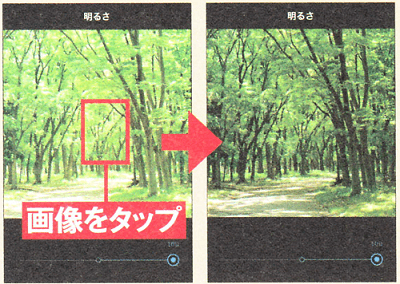
編集前の画像と編集後の画像を比較したいとき、いちいちスライダを操作するのはかなりの手間がかかってしまいます。
そんなときは、編集中の画像をタップしてみよう。
編集前の画像が表示されるので、手軽に編集の具合を確認できる。指を画面から離せば編集後の画像に戻ります。
[adsense]
画像のコントラストを調整する
1.「コントラスト」をタップする
ツールメニューを表示し、「コントラスト」を選択しよう。
2.画像のコントラストを強くする
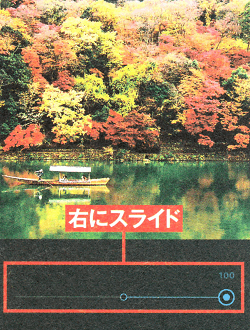
スライダを右にスライドするとコントラストが強くなる。
鮮やかさを強調したいときにおすすめです。
3.画像のコントラストを弱くする
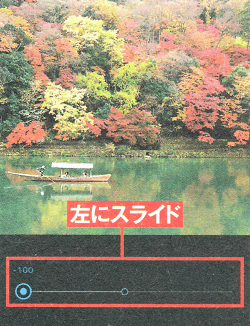
スライダを左にスライドするとコントラストが弱くなる。
画像を落ちつかせたいときに使いましょう。
ストラクチャ
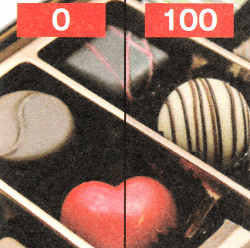
画像の細部をハッキリと見せたいときはこの機能を使おう。
ただし、数値を高くしすぎると汚い部分が目立ってしまうため、調整するのがやや難しい機能です。
フェード
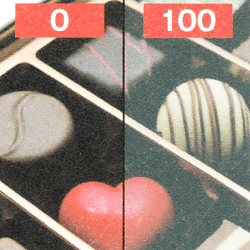
数値を高くするほど色を飛ばすことができます。
色あせた昔の写真に見せるような演出が可能です。
色
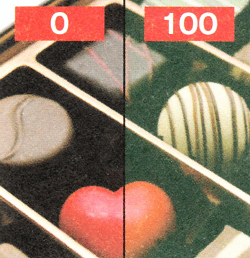
あらかじめ用意された8色の中からハイライト(明るい)部分、または影の部分に色みをつけることができます。
軽くかければ季節感を出したり雰囲気を変えたりといった加工が可能です。
暖かさ
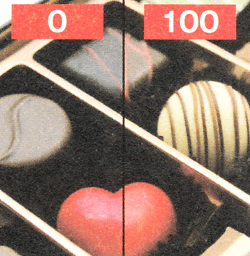
数値を高くすれば画像を暖色。
数値を低くすれは寒色に寄せることができます。
食べ物の画像の雰囲気を変えるためにも使いやすい機能です。
[adsense2]
ツール機能より自然に明るさを調整する
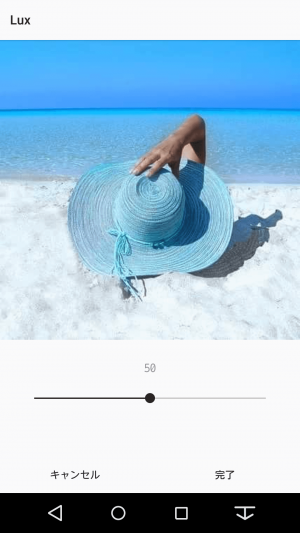
「ツール」機能を使って明るさを調整する方法を紹介したが、単純に明るさだけを調整するのではメリハリが失われて画像が単調になってしまいます。
しかし、「LUX(照度)」を変化させればより自然に明るさを調整できます。
「ツール」機能に満足できない人は利用してみましょう。
1.「LUX」ボタンをタップする
編集したい画像を選択したら、「LUX」ボタンをタップする。
2.照度を強くする
画面下部のスライダを右にスライドすると、照度が強くなります。
明暗がハッキリとしてメリハリのある画像になります。
3.照度を弱くする
スライダを左にスライドすると照度が弱くなります。
ばんやりとした優しい印象の画像に加工したいときに利用しましょう。
[adsense]
※フィルタ機能と併用すればより多彩な変化がつけられる
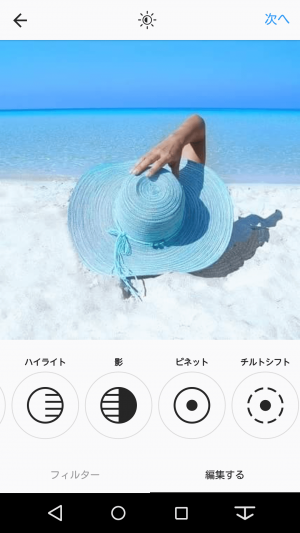
「LUX」機能はフィルタと併用することが可能です。
インスタグラムには多くのフィルタが用意されているものの、わずかに自分のイメージと違ってもどかしい思いをすることもあるでしょう。
そんなときは、LUX機能と併用すれば手軽に多彩な変化をつけることができます。
LUX機能とフィルタ機能による加工はどちらを先に行ってもかまわないが、フィルタを選択してからLUX機能で微調整を行うのがオススメです。
インスタグラムの写真をダウンロードする方法についてはこちらをご覧ください















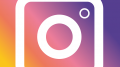

コメント